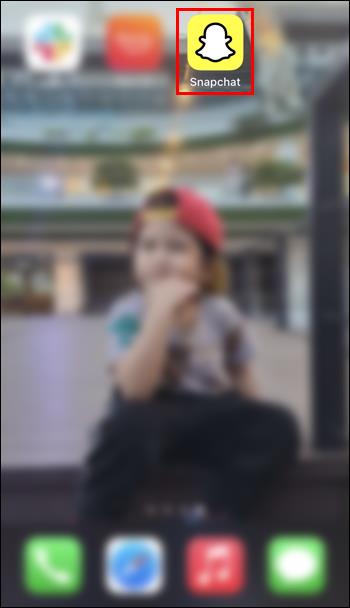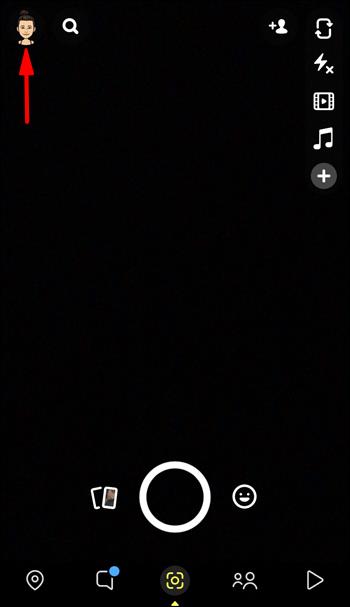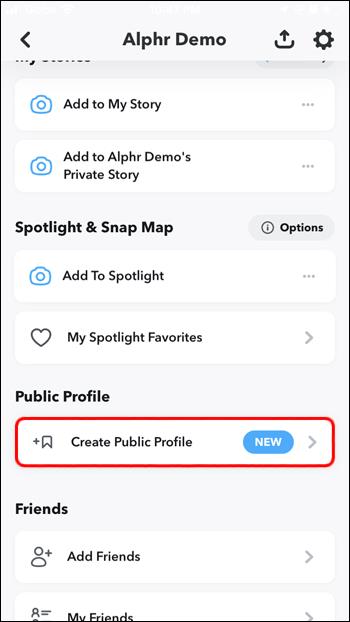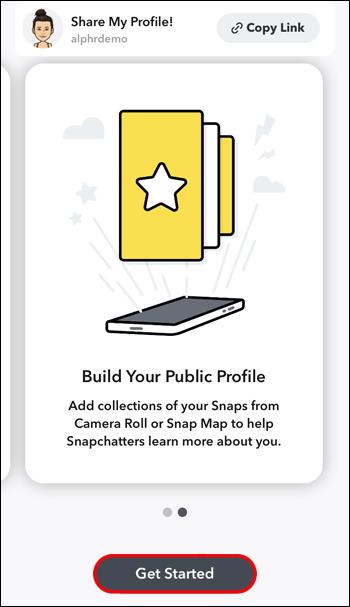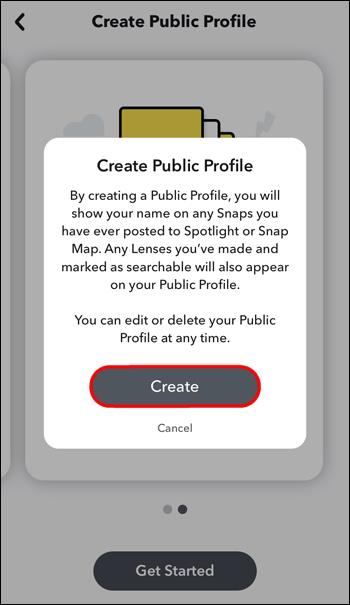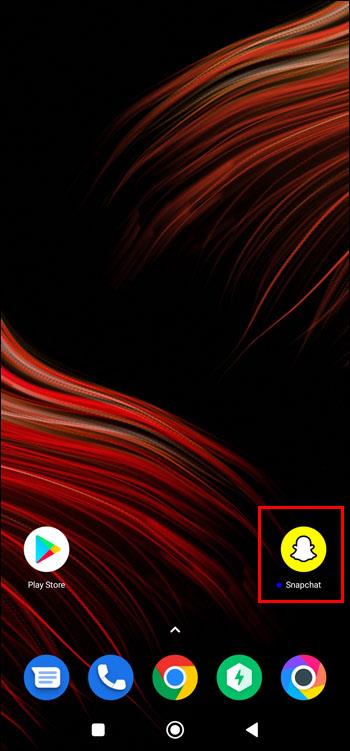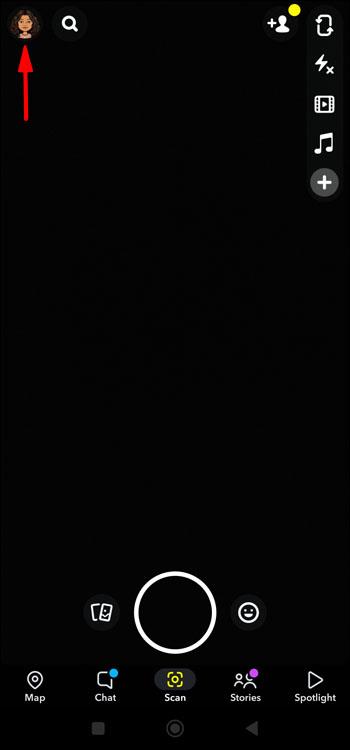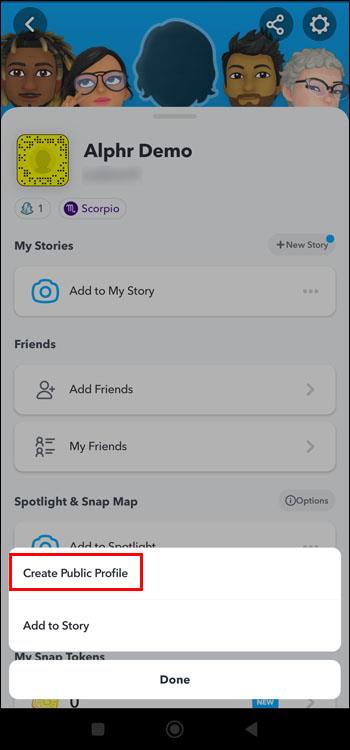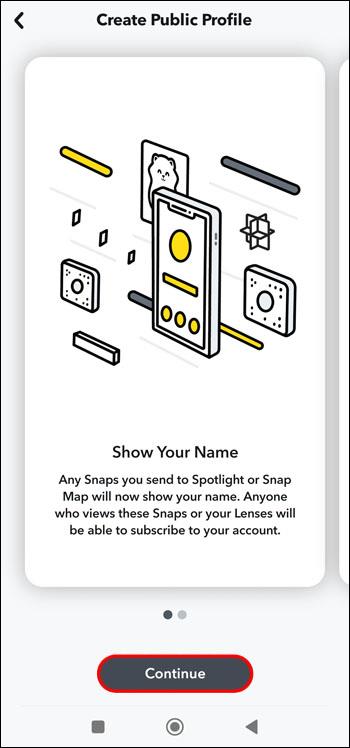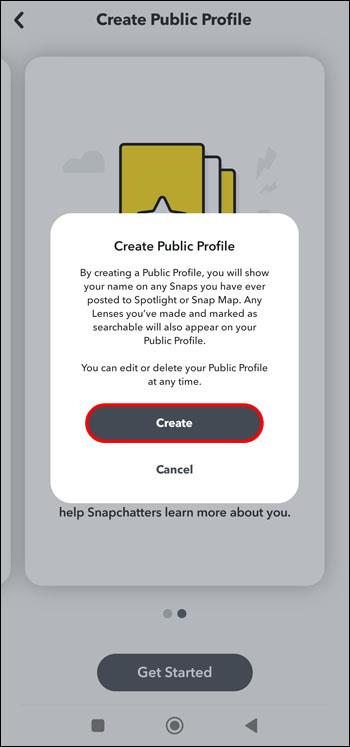Enlaces de dispositivos
Entonces, estás listo para dar el paso y sumergirte en el mundo de Snapchat. Desea chatear con sus mejores amigos, enviar instantáneas y tal vez incluso hacer nuevos amigos en línea. Un perfil público es el primer paso para convertirse en creador de Snapchat y no solo en un usuario que chatea y toma instantáneas.

Si no está seguro de cómo crear un perfil público en Snapchat, no se preocupe. Estamos aquí para ayudar. Este artículo explicará el proceso y proporcionará información útil sobre las cuentas de Snapchat.
Snapchat Cómo hacer un perfil público en un iPhone
Hacer público su perfil en un iPhone es un proceso relativamente sencillo y se puede lograr en muy poco tiempo. Una vez que haya descargado la aplicación, solo tiene que hacer algunos cambios en su configuración. Para ello, siga los pasos que se describen a continuación:
- Toca el icono de "Snapchat".
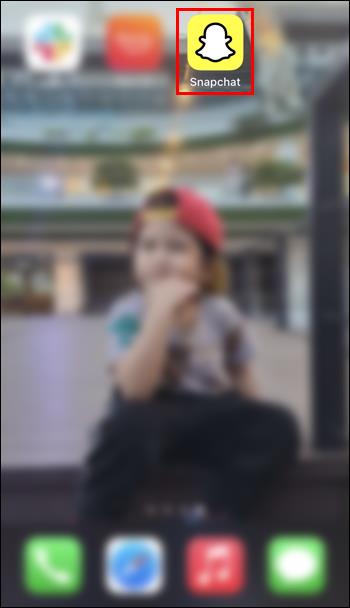
- En la esquina superior izquierda de la pantalla, toca el icono de tu perfil.
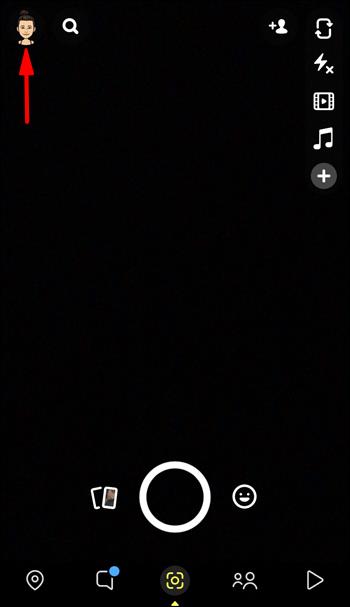
- Desplácese hacia abajo y seleccione "Crear perfil público" y luego "Continuar".
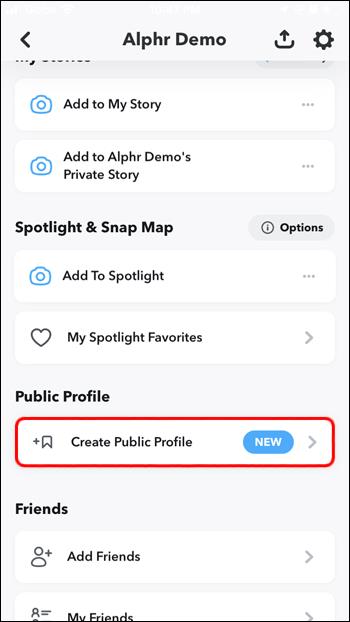
- Ubicado en la parte inferior de la siguiente pantalla, haga clic en "Comenzar".
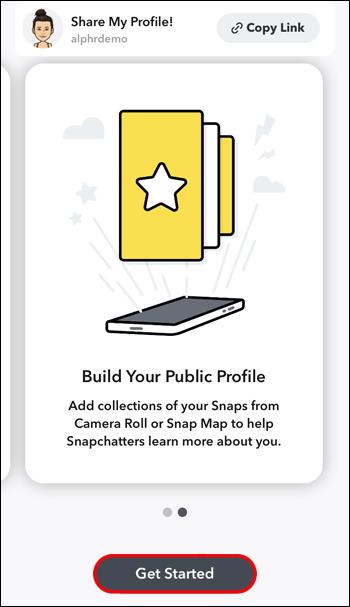
- Presiona "Crear".
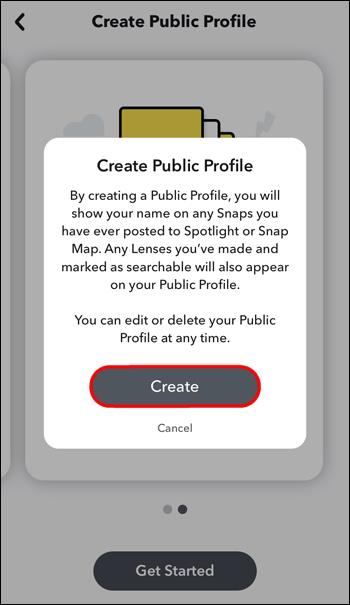
Snapchat lo llevará de regreso a su página de configuración. Si mira justo debajo de "Perfiles públicos", verá que ahora dice "Mi perfil público". Puede tocarlo para ver su perfil público. Tenga en cuenta que todo lo que publique en esta sección será visible para el público.
Snapchat Cómo hacer un perfil público en un Android
Hacer público su perfil en un dispositivo Android implica pasos similares al método del iPhone. El proceso es relativamente sencillo y no requiere mucho tiempo. Después de descargar la aplicación, siga las instrucciones a continuación:
- Haga clic en el icono de "Snapchat".
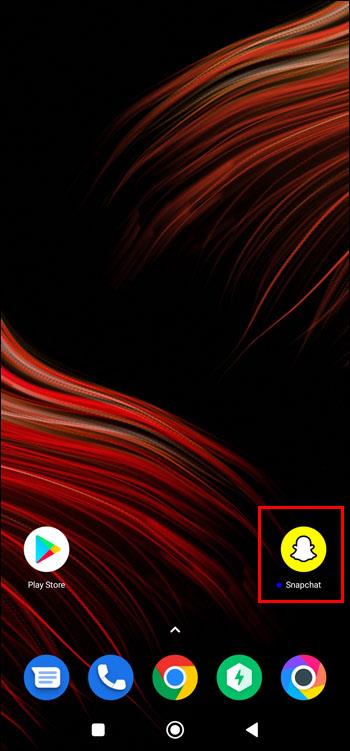
- Toca el icono de tu perfil.
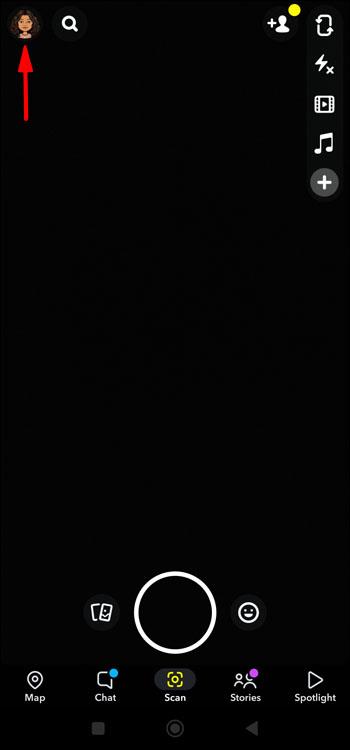
- Toca el icono de los "3 puntos" y luego "Crear perfil público".
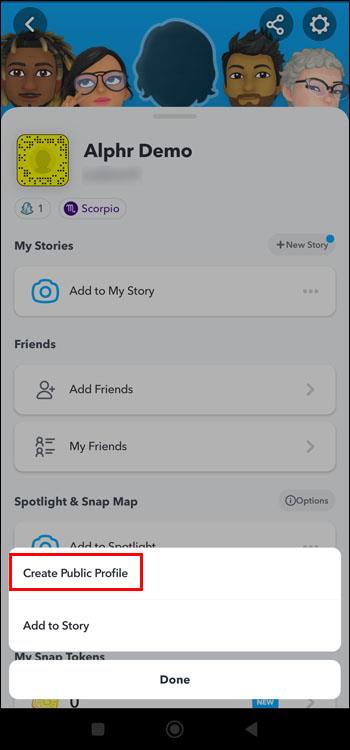
- Seleccione "Continuar".
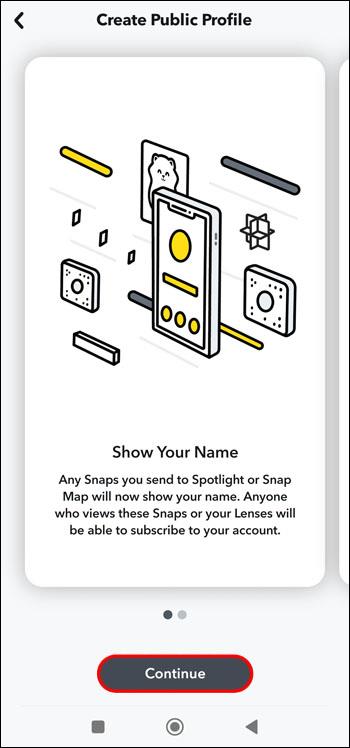
- En la siguiente pantalla, toque "Comenzar".

- Toca "Crear".
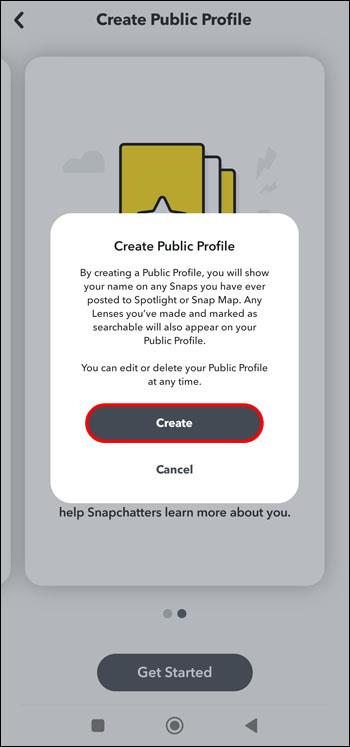
Después de tocar "Crear", volverás a la página de configuración de Snapchat. Aquí verá que en "Perfiles públicos" se mostrará "Mi perfil público". Al hacer clic en él, será dirigido a su página de perfil público y lo que publique aquí será visible para el público.
preguntas frecuentes
¿Cualquiera puede crear un perfil público en Snapchat?
Casi cualquier persona puede crear un perfil público en Snapchat. Sin embargo, existen algunas restricciones. Un usuario de Snapchat debe tener al menos 18 años para tener una cuenta de cualquier tipo y su cuenta debe tener al menos 24 horas de antigüedad. También deberá tener al menos un amigo de Snapchat a quien siga y lo siga. Si ha violado las pautas de la comunidad de Snapchat en algún momento, no podrá hacer público su perfil. Siempre que un usuario cumpla con estos requisitos, puede crear un perfil público.
¿Cómo puedo ganar más exposición con mi perfil público?
Una de las mejores cosas que puede hacer para construir su comunidad de Snapchat es publicar instantáneas creativas de alta calidad. Sea consistente y manténgase activo con la publicación de contenido. Cíñete a lo que sabes y tu audiencia eventualmente te encontrará. La creatividad es la clave para crear seguidores. Cuanto más creativas e interesantes sean tus instantáneas, más posibilidades tendrás de ganar más seguidores y suscriptores.
¿Hay alguna diferencia entre amigos y suscriptores cuando hago pública mi cuenta?
Cuando cambias a una cuenta pública, los Snapchatters aún pueden agregarte como amigo y pueden encontrarte a través de menciones en la plataforma. Verás estas solicitudes de amistad en las secciones "Me agregó". Los Snapchatters pueden suscribirse a usted desde Discover, Spotlight o Our Story, o tocando el botón de suscripción en su perfil público. Sin embargo, no verá notificaciones de nuevos suscriptores como lo hace con las solicitudes de amistad.
Con mi perfil público de Snapchat, ¿aún puedo crear una historia privada?
Sí. Aún podrá crear una historia privada y elegir quién puede verla. Para hacerlo, simplemente comience una nueva historia y seleccione "Privado". Incluso con un perfil público, puedes seleccionar cuáles de tus amigos pueden ver una historia privada. Las historias privadas no se mostrarán a tus suscriptores. Esto le permite tener la flexibilidad de elegir exactamente quién puede ver sus publicaciones.
¿Cómo agrego instantáneas a mi perfil público?
Las instantáneas se agregan fácilmente a su perfil público y lo ayudan a mantenerse comprometido con su audiencia. Puede agregar instantáneas a su perfil público siguiendo estos pasos:
1. Desde la sección "Perfiles públicos", toque su perfil.
2. Seleccione "Guardar una historia en su perfil".
3. Elija "Instantáneas" o fotos del carrete de la cámara de su teléfono y toque "Seleccionar".
4. Haga clic en "Siguiente".
5. Seleccione la portada y el título y toque "Finalizar".
¿Qué hago si tengo problemas con mi perfil público? ¿Puedo contactar a Snapchat?
Sí, podrá ponerse en contacto con el equipo de soporte de Snapchat navegando a su página de configuración y seleccionando el botón "Necesito ayuda".
El primer paso para convertirse en un creador de Snapchat es hacer público su perfil
Para llegar a una audiencia más amplia de Snapchat, deberá tener un perfil público. Con solo cierta información básica, puede descargar, instalar y abrir una cuenta. Una vez hecho esto, hacer que su perfil sea público solo requiere unos pocos clics. Los perfiles públicos pueden ser vistos por cualquier persona con una cuenta de Snapchat.
¿Has hecho público tu perfil de Snapchat? ¿Seguiste los pasos descritos en este artículo? Háganos saber en la sección de comentarios.